Xee è un popolare visualizzatore di immagini per Mac che consente agli utenti di visualizzare e modificare vari tipi di file di immagine. Tuttavia, se riscontri problemi con Xee o semplicemente desideri liberare spazio sul tuo Mac, potresti voler disinstallarlo. Mentre il metodo per disinstallare Xee Mac potrebbe sembrare semplice, alcuni utenti hanno segnalato di aver riscontrato problemi durante il processo. In questo articolo ti guideremo attraverso il processo passo dopo passo per disinstallare Xee sul tuo Mac, assicurandoci che tutto il suo i file associati vengono rimossi dal tuo sistema.
Testo: Parte 1. Ho bisogno di Xee sul mio Mac?Parte 2. Come disinstallare manualmente Xee su Mac passo dopo passoParte 3. Come posso disinstallare Xee in modo sicuro e completo?Parte 4. Conclusione
Parte 1. Ho bisogno di Xee sul mio Mac?
Xee è un applicazione per la visualizzazione di immagini progettato specificamente per macOS. Consente agli utenti di visualizzare e sfogliare vari tipi di file immagine, inclusi JPEG, PNG, GIF e molti altri. Xee fornisce un'interfaccia semplice e intuitiva con vari strumenti che consentono agli utenti di ruotare, ritagliare, ingrandire e ridimensionare le immagini. Supporta anche le scorciatoie da tastiera e fornisce un accesso rapido alle funzioni utilizzate di frequente, rendendolo una scelta popolare tra gli utenti Mac che lavorano con le immagini.

Motivi per disinstallare Xee su Mac
Sebbene Xee sia uno strumento utile per molti utenti Mac, potrebbero esserci diversi motivi per cui qualcuno vorrebbe disinstallarlo. Ecco alcuni possibili motivi:
- Non più necessario: se in precedenza utilizzavi Xee per visualizzare e modificare le immagini ma non ne hai più bisogno, potresti voler disinstallarlo per liberare spazio sul tuo Mac.
- Conflitti con altri software: Xee potrebbe entrare in conflitto con altri software o applicazioni sul Mac, causando errori o problemi di prestazioni. In questi casi, potrebbe essere necessario disinstallare Xee per risolvere i conflitti.
- Software obsoleto: Xee non viene aggiornato da diversi anni e potrebbe non essere compatibile con le ultime versioni di macOS. Se stai utilizzando una versione più recente di macOS, potresti riscontrare problemi con Xee e devi disinstallarlo.
- Problemi di sicurezza: se sei preoccupato per la sicurezza del tuo Mac, potresti voler disinstallare Xee poiché non è stato aggiornato da diversi anni e potrebbe contenere vulnerabilità che potrebbero essere sfruttate da soggetti malintenzionati.
Problemi riscontrati dagli utenti durante la disinstallazione di Xee su Mac
Sebbene la disinstallazione di Xee su Mac sia generalmente un processo semplice, alcuni utenti potrebbero riscontrare problemi o errori. Ecco alcuni problemi che potresti riscontrare durante la disinstallazione di Xee su Mac:
- Disinstallazione incompleta: se si utilizza un metodo di disinstallazione standard, potrebbe non rimuovere tutti i file e le cartelle relativi a Xee dal sistema. Ciò può lasciare file inutilizzati, che potrebbero occupare prezioso spazio su disco sul tuo Mac.
- Messaggi di errore: a volte, durante la disinstallazione di Xee, potresti riscontrare messaggi di errore che indicano che alcuni file o cartelle non possono essere eliminati. Ciò può verificarsi se il file è utilizzato da un altro programma o se non disponi delle autorizzazioni necessarie per eliminare il file.
- La disinstallazione di Xee potrebbe causare problemi anche con altre applicazioni che si affidano a Xee per la visualizzazione e la modifica delle immagini. In questi casi, potrebbe essere necessario reinstallare o aggiornare tali applicazioni per garantire che continuino a funzionare correttamente.
- Se elimini manualmente file e cartelle relativi a Xee senza utilizzare un metodo di disinstallazione appropriato, ciò potrebbe causare instabilità del sistema o altri problemi. Pertanto, si consiglia sempre di utilizzare un metodo o uno strumento di disinstallazione affidabile per rimuovere Xee dal tuo Mac.
Parte 2. Come disinstallare manualmente Xee su Mac passo dopo passo
Seguendo questi passaggi, dovresti essere in grado di disinstallare manualmente Xee e rimuovere tutti i suoi componenti correlati dal tuo Mac. Ecco istruzioni più dettagliate per ogni passaggio per disinstallare manualmente Xee su Mac:
- Esci da Xee e da qualsiasi altra applicazione correlata che potrebbe essere in esecuzione.
Prima di iniziare il processo di disinstallazione, assicurati che Xee e tutte le altre applicazioni correlate siano chiuse per evitare conflitti o problemi. Puoi farlo chiudendo Xee nella finestra delle attività del tuo computer Mac.
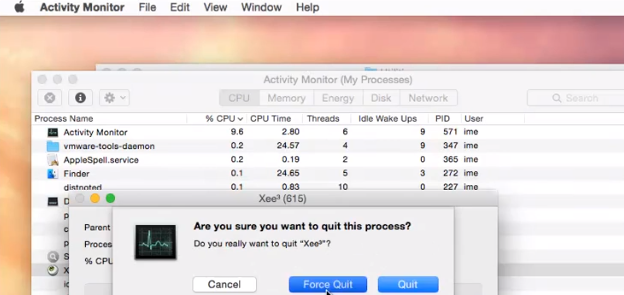
- Apri l'applicazione Finder e fai clic sul menu "Vai" nella barra dei menu in alto.
Apri l'applicazione Finder sul tuo Mac e fai clic sul menu "Vai" nella barra dei menu in alto. Nel menu "Vai", seleziona "Vai alla cartella" dal menu a discesa.
- Nella finestra "Vai alla cartella" visualizzata, digita "/Libreria/" e premi "Vai".
Nella finestra "Vai alla cartella", digita "/Libreria/" (senza virgolette) e fai clic su "Vai". Questo ti porterà alla cartella Libreria di sistema. Nella cartella Libreria, individua la cartella "Supporto applicazioni" e aprila.
- Individua la cartella "Xee" e trascinala nel Cestino.
Nella cartella Supporto applicazioni, trova la cartella "Xee" e trascinala nel Cestino. Ciò rimuoverà i file di supporto e le preferenze di Xee dal tuo Mac.
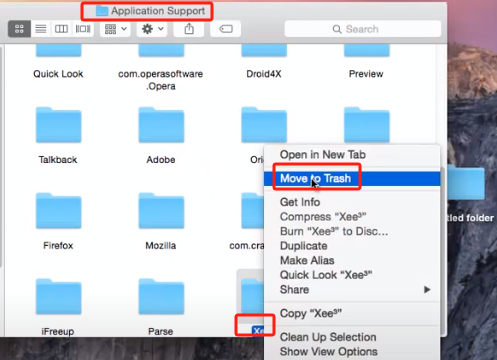
- Torna alla cartella "Libreria".
Torna alla cartella Libreria e apri la cartella "Preferenze". Trova il file denominato "com.pixelespresso.Xee.plist" e trascinalo nel Cestino. Questo file contiene le preferenze e le impostazioni di Xee.
- Apri la cartella "Caches" e individua la cartella "Xee".
Apri la cartella "Caches" nella directory Libreria e trova la cartella "Xee". Trascinalo nel Cestino. Questa cartella contiene i dati memorizzati nella cache e i file temporanei generati da Xee.
- Svuota il cestino.
Dopo aver spostato tutti i file e le cartelle relativi a Xee nel Cestino, assicurati di svuotare il Cestino per eliminarli definitivamente dal tuo Mac. Il riavvio del Mac garantirà che tutti i processi relativi a Xee vengano terminati e che tutti i dati o le impostazioni memorizzati nella cache vengano cancellati dalla memoria.
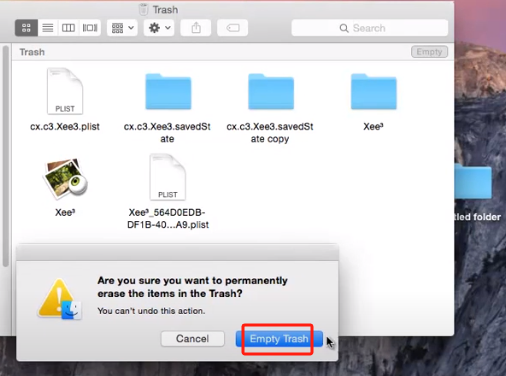
Parte 3. Come posso disinstallare Xee in modo sicuro e completo?
PowerMyMac è un potente strumento di pulizia e ottimizzazione del Mac che ti aiuta a ottimizzare le prestazioni del tuo Mac, ripulire i file spazzatura, rimuovi le app e libera spazio di archiviazione. Con la sua interfaccia intuitiva e funzionalità avanzate, fornisce una soluzione semplice ed efficace per mantenere il tuo Mac funzionante in modo fluido ed efficiente.
Il programma di disinstallazione delle app di PowerMyMac può aiutarti a individuare tutte le app sul tuo Mac nonché i file correlati da eliminare rapidamente. Questo eccellente strumento fornisce una soluzione semplice ed efficace per mantenere il tuo Mac in ottime condizioni per gli utenti Mac che desiderano ottimizzare le prestazioni del proprio Mac.
Ecco i passaggi per utilizzare questo strumento per disinstallare Xee su Mac e i suoi avanzi:
- Scarica e installa PowerMyMac sul tuo Mac.
- Avviare l'applicazione e fare clic su "Programma di disinstallazione app" modulo sul lato sinistro.
- Quindi fare clic su "SCAN" per trovare tutte le app che sono state installate sul tuo Mac e i relativi file.
- Una volta completata la scansione, seleziona tutti i file relativi a Xee che desideri rimuovere.
- Clicca sul "PULIZIA" per rimuovere completamente Xee.

Seguendo questi passaggi, dovresti essere in grado di disinstallare Xee su Mac e i suoi residui dal tuo Mac. Il modulo di disinstallazione delle app può eseguire la scansione e rimuovere tutti i file correlati, incluse le preferenze, i file di cache e i file di supporto. Ciò garantisce che tutte le tracce di Xee vengano rimosse dal tuo Mac, contribuendo a liberare spazio di archiviazione e migliorare le prestazioni.
Parte 4. Conclusione
In conclusione, se stai cercando un modo affidabile ed efficiente per disinstallare Xee su Mac, ti consigliamo vivamente di utilizzare PowerMyMac. Non solo rimuove completamente Xee e i file correlati, ma offre anche un'interfaccia intuitiva che semplifica il processo.
Offre anche molti altri strumenti per ottimizzare le prestazioni del tuo Mac e liberare spazio di archiviazione, come un pulitore di posta indesiderata, una ricerca duplicati e uno scanner di file di grandi dimensioni. Ciò lo rende una soluzione tutto in uno per mantenere il tuo Mac funzionante in modo fluido ed efficiente, assicurandoti che tu possa divertirti utilizzando il tuo Mac senza problemi di prestazioni.



